Πρόσφατα, σας παρουσιάσαμε ένα δωρεάν 5 δωρεάν δωρεάνλογισμικό καταγραφής οθόνης που είχαμε προηγουμένως παρουσιάσει στο AddictiveTips. Εκτός από τα βοηθήματα λήψης στιγμιότυπων οθόνης, καταρτίσαμε επίσης μια λίστα με 6 δωρεάν προγράμματα ανταλλαγής φωτογραφιών και λήψη φωτογραφιών. Σήμερα βρήκαμε ένα φοβερό στιγμιότυπο λήψης εφαρμογών SnapCrab, η οποία αξίζει να προστεθεί και στα δύο προαναφερθέντα ροκανίδια. Διαθέτει ένα τεράστιο φάσμα χαρακτηριστικών, τρόπους λήψης στιγμιότυπων οθόνης, μαζί με μια επιλογή για να καταγράψετε το φαινόμενο Windows 7 Aero Glass. Πρόκειται για ένα εργαλείο λήψης οθόνης που συνδυάζει το καλύτεροχαρακτηριστικά από το παρελθόν καλυμμένο Greenshot και Shotty. Κατά την καταγραφή ενός παραθύρου, όπως και στο προηγούμενο Σότυ, διατηρεί το εφέ Aero-Glass των Windows Vista και Windows 7 των Windows. Μπορείτε επίσης να διαμορφώσετε την εφαρμογή για να μοιραστείτε τις εικόνες που έχετε τραβήξει στο Facebook και το Twitter ή να τις αποθηκεύσετε απευθείας στο Evernote. Συνεχίστε να διαβάζετε για να μάθετε περισσότερα σχετικά με το SnapCrab.
Η εφαρμογή παρέχει τέσσερις βασικέςλειτουργίες λήψης εικόνων: παράθυρο καταγραφής, παράθυρο λήψης κορυφαίου επιπέδου, λήψη ολόκληρης της επιφάνειας εργασίας και λήψη επιλεγμένης περιοχής. Όταν εγκαθιστάτε την εφαρμογή, εμφανίζεται μια γραμμή εργαλείων στην επιφάνεια εργασίας σας με κουμπιά για να ενεργοποιήσετε τις λειτουργίες καταγραφής, να μοιραστείτε την εικόνα στο Facebook και το Twitter ή να την αποθηκεύσετε στο Evernote. Το κουμπί του κουμπιού "Ρυθμίσεις" σας επιτρέπει να ορίσετε επιλογές, όπως Δημιουργία διαφανούς φόντου, Μη επεξεργαστείτε το φόντο, Γεμίστε το φόντο με επιλεγμένο χρώμα κλπ. Μπορείτε επίσης να επιλέξετε το χρώμα φόντου και να επιλέξετε να συμπεριλάβετε τη σκιά παραθύρου καθώς και τον δρομέα του ποντικιού κατακτημένη εικόνα.

Αν δεν θέλετε να χρησιμοποιήσετε τη γραμμή εργαλείων γιαεπιλέγοντας τη λειτουργία λήψης οθόνης, κλείστε την με το κουμπί κλεισίματος στην πάνω δεξιά γωνία της. Όλες αυτές οι επιλογές μπορούν επίσης να προσπελαστούν κάνοντας δεξί κλικ στο εικονίδιο του δίσκου συστήματος.
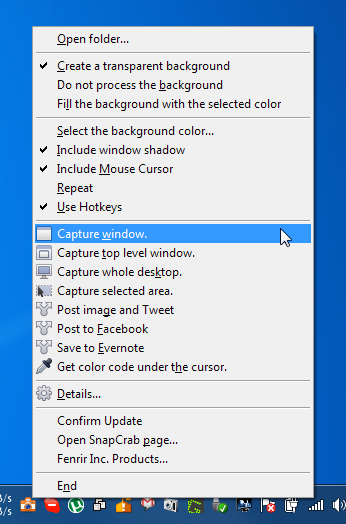
Για να τραβήξετε ένα στιγμιότυπο οθόνης, επιλέξτε τη λειτουργία και κρατήστε τοτον κέρσορα πάνω από το απαιτούμενο αντικείμενο. Ένα παράθυρο προεπισκόπησης θα εμφανιστεί στην κάτω δεξιά γωνία της οθόνης σας με αντίστροφη μέτρηση ξεκινώντας από 3 δευτερόλεπτα. Μόλις η αντίστροφη μέτρηση φθάσει στο μηδέν, το στιγμιότυπο θα ληφθεί αυτόματα και θα αποθηκευτεί στον συγκεκριμένο φάκελο.
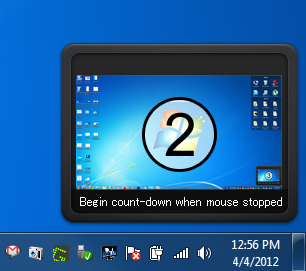
Το παράθυρο διαλόγου Λεπτομέρειες, το οποίο είναι προσβάσιμο από το δεξί κλικ στο μενού περιβάλλοντος, σας επιτρέπει να ρυθμίσετε τις παραμέτρους του φακέλου εξόδου, της μορφής εικόνας, των πλήκτρων πρόσβασης και των ρυθμίσεων που σχετίζονται με τον λογαριασμό σας στο κοινωνικό δίκτυο.
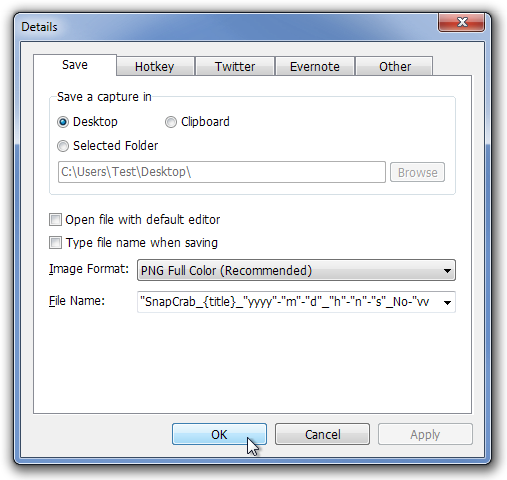
Το μόνο που λείπει από το SnapCrab είναι ένα ενσωματωμένοεπεξεργαστή εικόνας, αλλά όσον αφορά τη λειτουργικότητα της συλλογής οθόνης, παίρνει στιγμιότυπα οθόνης χωρίς καθυστέρηση. Το SnapCrab λειτουργεί με εκδόσεις 32 και 64 bit των Windows XP, Windows Vista, Windows 7 και Windows 8.
Κατεβάστε το SnapCrab













Σχόλια